So fügen Sie Google AdSense-Anzeigen zu WordPress hinzu (Anleitung für Anfänger)
Veröffentlicht: 2024-01-06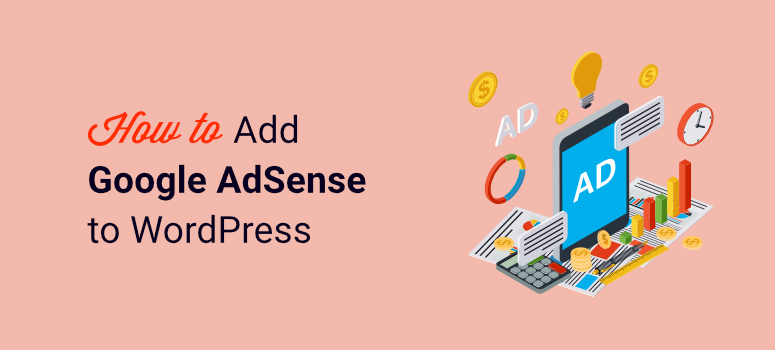
Möchten Sie Ihrer Website AdSense-Anzeigen hinzufügen?
Eine der einfachsten Möglichkeiten, online Geld zu verdienen, besteht darin, Werbeflächen auf Ihrer Website oder Ihrem Blog über AdSense zu verkaufen.
AdSense wird von Google verwaltet und bietet ein umfangreiches Netzwerk an Werbetreibenden. Dies macht es zu einer großartigen Möglichkeit, online Geld zu verdienen, ohne sich Gedanken über die Suche nach Verlagen machen zu müssen.
In diesem Artikel erfahren Sie, wie Sie Ihrer Website AdSense-Anzeigen hinzufügen und so Ihre Einnahmen steigern und gleichzeitig die Richtlinien von Google einhalten.
So verdienen Sie mit AdSense
Eine Möglichkeit, wie AdSense Ihnen dabei hilft, mit Ihrer Werbefläche mehr Geld zu verdienen, ist das Gebotssystem. Mit diesem Modul konkurrieren Unternehmen um die Schaltung ihrer Anzeigen auf verschiedenen Websites und Blogs, indem sie ein Angebot abgeben. Dies bedeutet, dass häufig das höchste Gebot den Zuschlag erhält, was zu einer besseren Anzeigenqualität und höheren Erträgen für Sie führt.
Google crawlt und scannt Ihre Website, um herauszufinden, worum es auf Ihrer Website geht und welche Inhalte Sie haben. Mit diesen Informationen ausgestattet, zeigt AdSense die für Ihre Zielgruppe relevantesten Anzeigen an.
Es gibt im Wesentlichen zwei Möglichkeiten, mit AdSense Geld zu verdienen.
- PPC (Pay Per Click): Mit dieser Methode werden Sie jedes Mal bezahlt, wenn jemand auf Ihre Anzeigen klickt.
- CPM (Cost Per Mille): Bei dieser Methode werden Sie pro 1000 erzielten Impressionen bezahlt.
Obwohl die oben genannten Möglichkeiten die beiden wichtigsten Möglichkeiten sind, mit Ihrer Website und AdSense Geld zu verdienen, können Sie Ihren YouTube-Kanal auch mit benutzerdefinierten Suchanzeigen monetarisieren. Damit können Sie für die Anzeige nativer Anzeigen in den Google-Suchergebnissen über Ihre Website oder Ihr Blog bezahlt werden.
Die gute Nachricht ist, dass Sie mit allen oben genannten Methoden gleichzeitig Geld verdienen und so Ihre Rendite maximieren können.
Um jedoch sicherzustellen, dass Sie Ihre Einnahmen tatsächlich steigern, müssen Sie die Werbefläche an der richtigen Stelle auf Ihrer Website platzieren. Denn je besser sie platziert sind, desto wahrscheinlicher ist es, dass Ihre Besucher sie sehen oder darauf klicken.
Gleichzeitig müssen Sie jedoch darauf achten, dass die Anzeigen den Inhalt Ihrer Website nicht überschatten, da dies dazu führen kann, dass Ihre Website spammig aussieht und sich spammig anfühlt. Sobald Website-Besucher zu viele Anzeigen sehen, können sie schnell desinteressiert werden und Ihre Website verlassen.
Vor diesem Hintergrund führen wir Sie Schritt für Schritt durch das Hinzufügen von Google AdSense-Anzeigen zu Ihrer WordPress-Website, ohne sie aufzublähen. Diese Methoden helfen Ihnen auch dabei, Ihre Anzeigen einfach zu positionieren, sodass Ihre SEO nicht beeinträchtigt wird.
Fügen Sie Ihrer Website manuell AdSense-Anzeigen hinzu
Schritt 1: AdSense einrichten
Als Erstes gehen Sie zur AdSense-Website und melden sich an, indem Sie auf die Schaltfläche „Erste Schritte“ klicken.
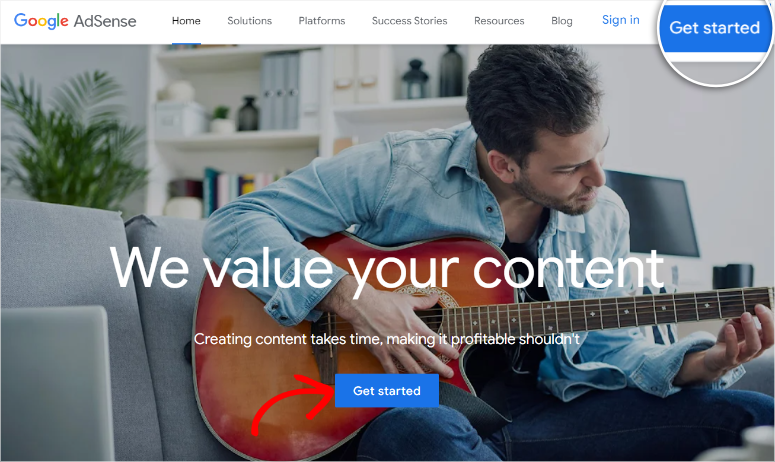
Anschließend wählen Sie aus der Liste der auf Ihrem Computer angemeldeten Google-Konten die E-Mail-Adresse aus, mit der Sie sich anmelden möchten, oder Sie können ein neues Gmail-Konto hinzufügen.
Als Nächstes geben Sie Ihre Website-Informationen und Ihr Land ein und markieren dann das Kontrollkästchen „Allgemeine Geschäftsbedingungen“. Sobald Sie dies getan haben, wählen Sie „Mit Adsense beginnen“ , um fortzufahren.

Anschließend werden Sie gebeten, weitere Informationen zu Ihrer Person anzugeben, herauszufinden, wie AdSense-Anzeigen auf Ihrer Website aussehen werden, oder Ihre Website mit AdSense zu verknüpfen.
In diesem Tutorial verbinden wir zunächst die Website mit AdSense. Wählen Sie dazu auf der Registerkarte „Ihre Website mit AdSense verbinden“ die Option „Los geht's “.
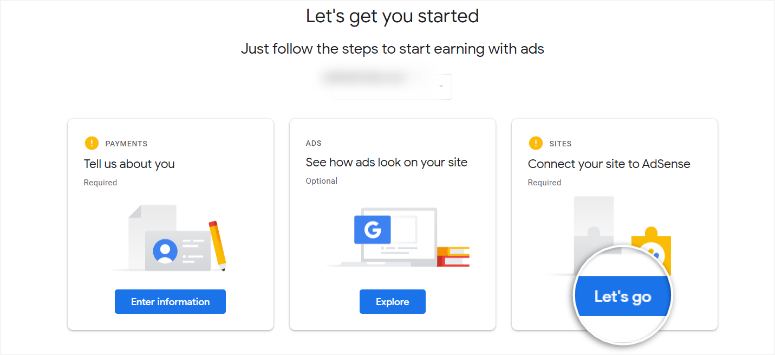
Auf der nächsten Seite sehen Sie drei Möglichkeiten, wie Sie bei AdSense bestätigen können, dass die Website Ihnen gehört. Diese Methoden erfolgen über ein Code-Snippet, ein Ads.txt-Snippet oder ein Meta-Tag.
Für dieses Tutorial verwenden wir die Methode „AdSense-Code-Snippet“. Um fortzufahren, wählen Sie diese Option und kopieren Sie den angezeigten Code.
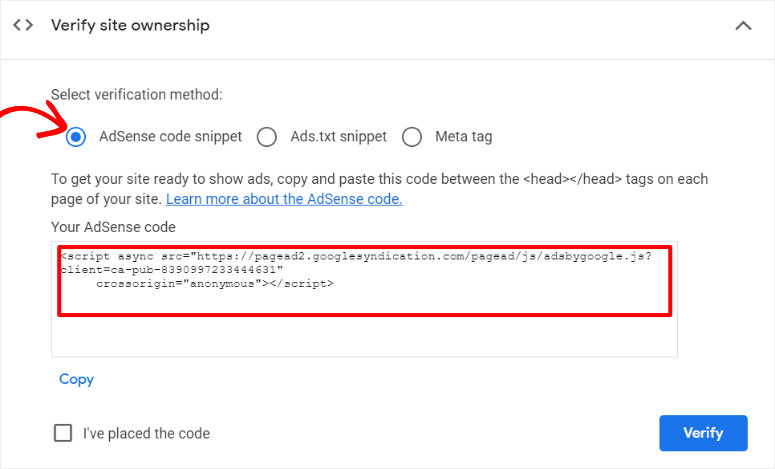
Nachdem Sie das Code-Snippet kopiert haben, kehren Sie zu Ihrem WordPress-Dashboard zurück.
Gehen Sie in der Menüoption zu „Extras » Theme-Dateieditor“ , um Ihre Kopf- oder Fußzeile im Jahr 2024 manuell zu bearbeiten. Hier wählen Sie das von Ihnen verwendete Theme aus dem Dropdown-Menü ganz rechts aus und suchen dann nach „header.php“. Datei.
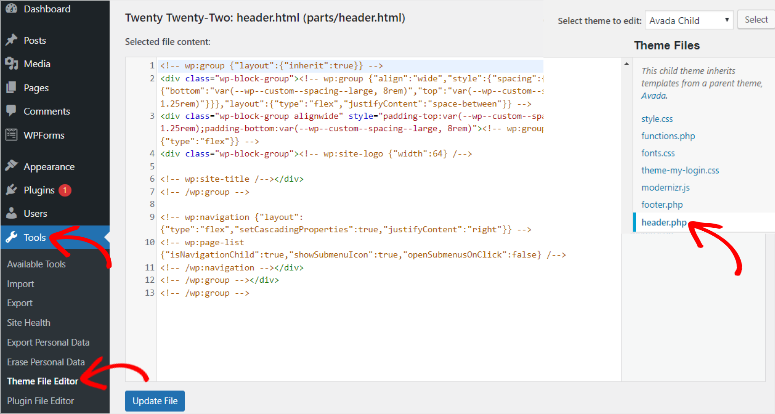
Fügen Sie dann im Editorfeld auf der linken Seite den Code, den Sie zuvor kopiert haben, zwischen den <head></head>-Tags des Theme-Headers ein. Wählen Sie abschließend „Datei aktualisieren“ , um die Herausforderungen zu speichern.
Sobald dies abgeschlossen ist, kehren Sie zu Ihrem AdSense-Konto zurück, aktivieren Sie das Kontrollkästchen „Ich habe den Code eingegeben“ und klicken Sie auf „Weiter“.
Anschließend führt AdSense einen schnellen Scan durch, um festzustellen, ob Sie den Code tatsächlich richtig platziert haben. Wenn dies der Fall ist, erhalten Sie die Meldung „Ihre Website wurde bestätigt.“
Um fortzufahren, wählen Sie „Weiter“.
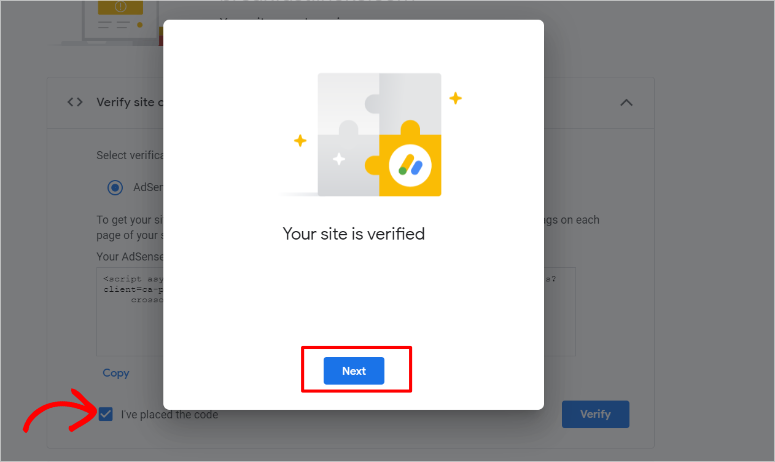
Wählen Sie abschließend auf der nächsten Seite die Option „Überprüfung anfordern“ aus, damit AdSense sehen kann, ob Sie für das Programm geeignet sind.
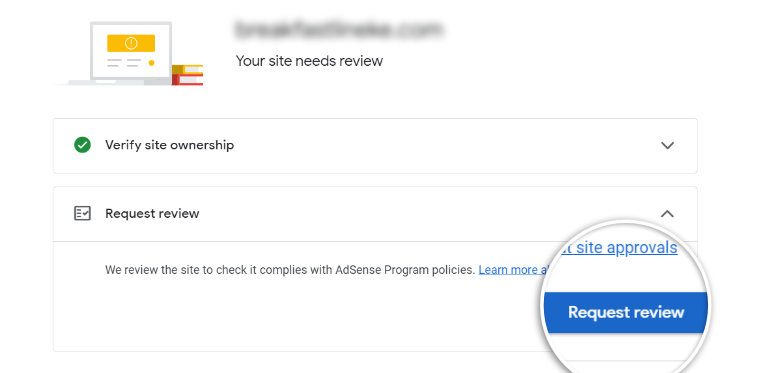
Das ist es; Sie können jetzt Ihren Antrag für ein Google AdSense-Konto abschließen.
Je nachdem, wie viel Rückstand AdSense überprüfen muss, kann es zwischen einigen Stunden und einigen Wochen dauern, bis AdSense Ihre Einreichung überprüft.
Verwenden Sie ein Plugin, um die AdSense-Überprüfung zu unterstützen
Wie Sie gesehen haben, kann das Hinzufügen des AdSense-Bestätigungscodes ohne Programmiererfahrung etwas schwierig sein.
Hinzu kommt, dass Ihr WordPress-Layout je nach verwendetem Theme möglicherweise etwas anders ist, was es noch schwieriger macht, die verschiedenen Theme-Dateien zu finden.
Um dabei zu helfen, können Sie WPCode verwenden.
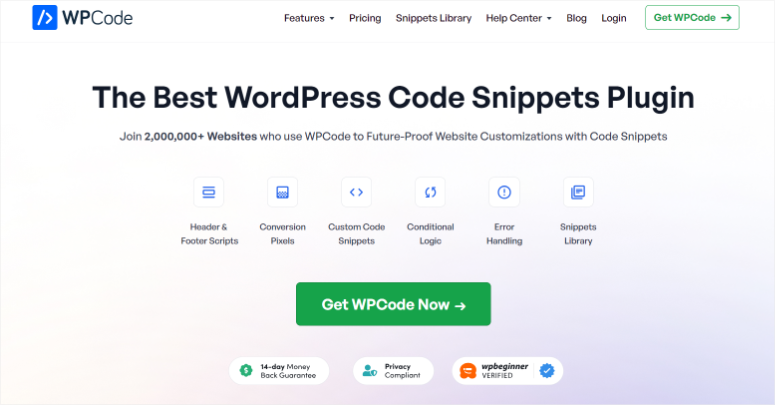
WPCode ist das beste WordPress-Code-Snippet-Plugin. Es kann Ihnen dabei helfen, den AdSense-Bestätigungscode oder einen anderen Code in die Fuß- oder Kopfzeile einzufügen, ohne dass Sie Erfahrung in der Programmierung haben.
Darüber hinaus können Sie dies tun, ohne die genaue Stelle im Code der Website finden zu müssen, um das Snippet hinzuzufügen, was es selbst für Anfänger und Blogger sehr einfach macht.
Für dieses Tutorial verwenden wir die kostenlose Version dieses Kopf- und Fußzeilen-Plugins. Während die Premium-Versionen über viele tolle Funktionen verfügen, wie etwa das automatische Einfügen von Snippets und geplante Snippets, kann Ihnen die Lite-Version dabei helfen, schnell einfache Code-Snippets hinzuzufügen.
Um also mit der Einrichtung von WPCode zu beginnen, gehen Sie zu Ihrem Plugin-Repository in Ihrem WordPress-Dashboard, um es zu installieren. Als Erstes suchen Sie „WPCode“ über die Plugin-Suchleiste. Als nächstes installieren und aktivieren Sie es wie jedes andere Plugin.
Wenn Sie Hilfe benötigen, finden Sie hier einen Artikel zur Installation eines Plugins.
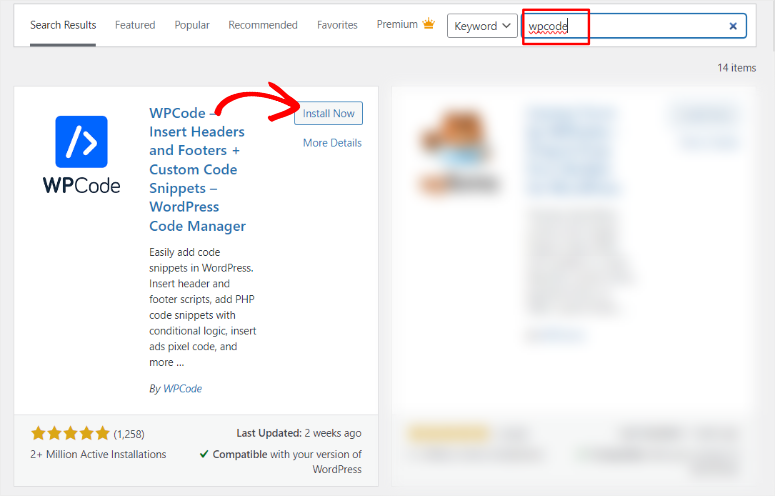
Wenn Sie die Installation und Aktivierung des Plugins abgeschlossen haben, gehen Sie zu Code-Snippets » Kopf- und Fußzeile . Suchen Sie dann auf der Code-Editor-Seite den Abschnitt „Header“ , der sich oben befinden sollte.
Als Nächstes fügen Sie Ihren AdSense-Bestätigungscode ein und wählen „Änderungen speichern“ aus.

Das ist es! Sie haben den Verifizierungsprozess für das AdSense-Programm abgeschlossen, ohne Programmiererfahrung zu haben oder sogar ohne zu wissen, wo sich die Datei header.php befindet.
Um mehr darüber zu erfahren, wie Ihnen dieses Code-Snippet-Plugin helfen kann, schauen Sie sich hier unseren WPCode-Test an.
Schritt 2: Fügen Sie den Code zu Ihrer Site hinzu
Sobald Google AdSense Ihre Anfrage akzeptiert, können Sie mit Schritt 2 fortfahren, in dem Sie zunächst die Art der Anzeigen auswählen, die Sie auf Ihrer Website schalten möchten.
Gehen Sie in Ihrem Google AdSense-Konto zu Anzeigen . Hier finden Sie drei Optionen: Nach Website, Nach Anzeigeneinheit und Nach Globalen Einstellungen.
Als Nächstes wählen Sie die Registerkarte „Nach Anzeigenblock“ aus, auf der Optionen zum Erstellen eines neuen Anzeigenblocks angezeigt werden. In diesem Tutorial verwenden wir Display-Anzeigen , die von AdSense empfohlene Methode.
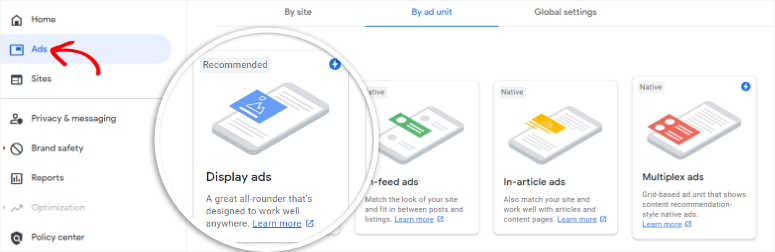
Benennen Sie im nächsten Bildschirm Ihre Anzeige, damit Sie sie von anderen Anzeigenblöcken unterscheiden können. Dieser Name dient nur internen Zwecken und wird Ihrem Publikum nicht angezeigt.
Wählen Sie dann unter der Option „Anzeigengröße“ aus, ob Sie „Responsive“- oder „Fixed“-Anzeigen verwenden möchten.
Mit „Fest“ können Sie die genauen Abmessungen angeben, wie die Anzeige erscheinen soll. Aus diesem Grund sind die Anzeigenblöcke auf die Orte beschränkt, an denen sie erscheinen können.
Wenn Sie sich jedoch für Responsive entscheiden, passt die Größe des Anzeigenblocks an die Position der Anzeige an. Dadurch wird sichergestellt, dass Ihre Anzeige automatisch an einer beliebigen Stelle auf Ihrer Seite platziert werden kann. Darüber hinaus können Sie bei Auswahl von Responsive in der Vorschau sehen, wie die Anzeige in vertikalen, horizontalen oder quadratischen Werbeflächen angezeigt wird.
Wenn auf dieser Seite alles eingestellt ist, klicken Sie auf „Erstellen“ , um zur nächsten Seite zu gelangen.
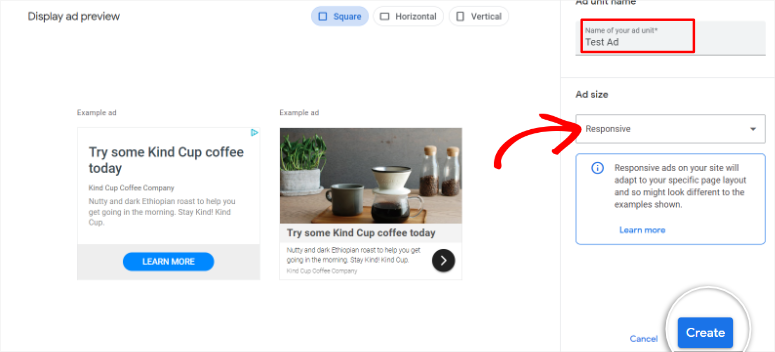
Sobald Ihre Anzeige fertig ist, gelangen Sie zur Seite des Codegenerators. Hier erstellt Google einen speziellen HTML-Code, der eine eindeutige Anzeigenblock-ID und Ihre Publisher-ID enthält. Alles, was Sie in diesem Fenster tun müssen, ist diesen Code zu kopieren.
Mit diesem Code können Sie Anzeigen überall platzieren und sie nur auf den gewünschten Seiten Ihrer Website anzeigen.
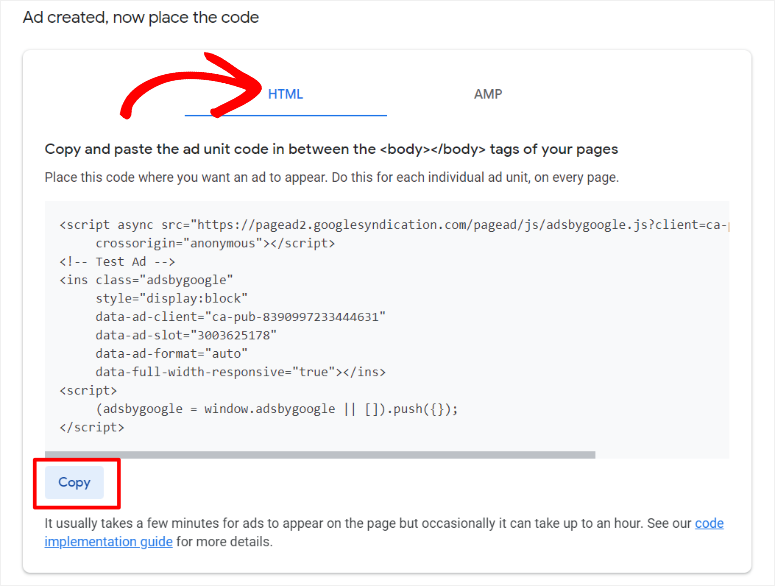
Wechseln Sie als Nächstes zu Ihrem WordPress-Dashboard und gehen Sie zu Seiten . Gehen Sie dann zu einer vorhandenen Seite oder erstellen Sie eine neue Seite, auf der die Anzeige geschaltet werden soll.
Für dieses Tutorial verwenden wir die vorhandene Blog- Seite als Beispiel.
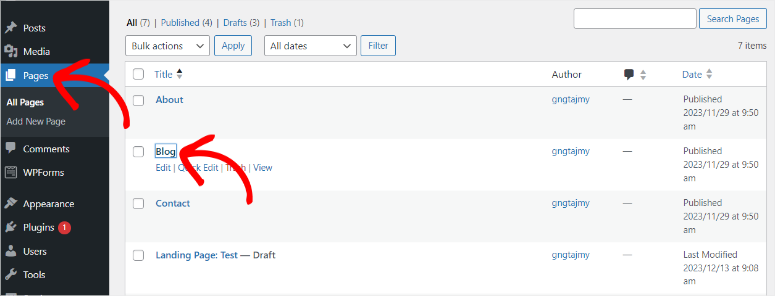
Sobald die Seite geöffnet ist, verwenden Sie die Suchleiste, um den benutzerdefinierten HTML- Block zu finden. Ziehen Sie diesen Block anschließend per Drag-and-Drop an die Stelle, an der Sie den Anzeigenblock auf der Seite hinzufügen möchten.
Wenn das benutzerdefinierte HTML-Textfeld angezeigt wird, fügen Sie den zuvor kopierten Anzeigenblockcode in den dafür vorgesehenen Widget-Bereich ein.
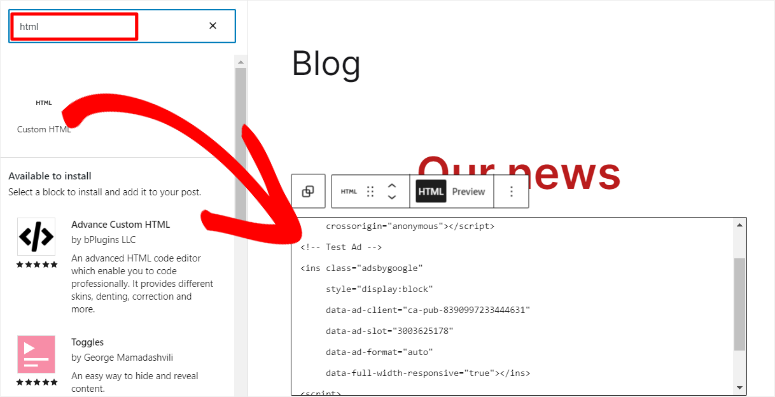
Klicken Sie abschließend oben rechts auf der Seite auf „Aktualisieren“ . Anzeigen aus dem Anzeigenblock sollten jetzt in Ihrer Kopfzeile, Fußzeile, Seitenleiste oder an einer anderen angegebenen Stelle auf der Seite erscheinen.

Beachten Sie, dass bei dieser Methode jeweils nur ein Anzeigenblock hinzugefügt wird. Um mit dieser Methode neue Anzeigen hinzuzufügen, müssen Sie diesen Vorgang für jede Einheit erneut wiederholen.
Sie können jedoch ein AdSense-Plugin wie AdSanity verwenden, um den Platzierungsprozess zu vereinfachen.
Fügen Sie Ihrer Website automatisch AdSense-Anzeigen hinzu
Wenn Sie Ihre Anzeigen automatisieren möchten, generieren Sie zunächst einen einzelnen Anzeigencode in Ihrem AdSense-Konto. Dadurch wird sichergestellt, dass die Anzeigen überall auf Ihrer Website angezeigt werden, ohne dass Sie sie manuell anhand ihrer individuellen Codes platzieren müssen.
Gehen Sie dazu zu Ihrem AdSense-Konto und wählen Sie Anzeigen aus. Gehen Sie dieses Mal jedoch zur Registerkarte „Nach Standort“.
Als nächstes wählen Sie „Code abrufen“ aus.
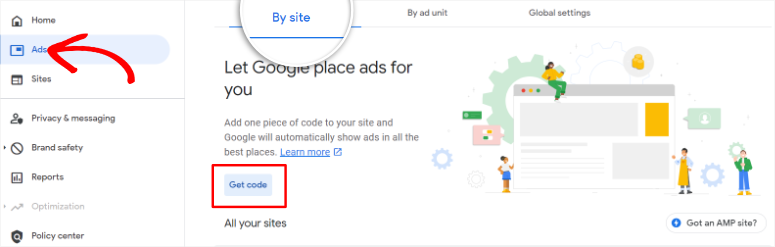
Auch hier generiert AdSense einen speziellen HTML-Code, der eine eindeutige Anzeigenblock-ID und Ihre Publisher-ID enthält. Sobald Sie diesen Code gefunden haben, kopieren Sie ihn.
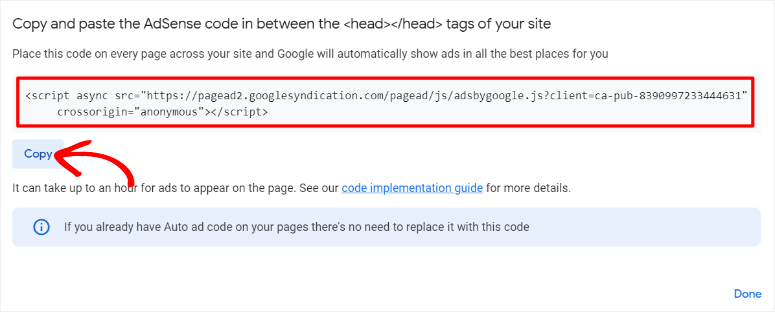
Nun gibt es drei Möglichkeiten, diesen automatischen Anzeigencode zu Ihrer Website hinzuzufügen.
- Header-Tag
- WPCode-Plugin
- AdSanity-Plugin
Die Verwendung der Header-Tag-Methode ist die Standardmethode zum Hinzufügen dieses Codes.
Um diese Methode zu verwenden, fügen Sie den einzelnen Anzeigencode aus Ihrem Adsense-Konto zwischen dem <head></head>-Tag jeder Seite ein, auf der die Anzeigen angezeigt werden sollen.
Das ist es! Sie können jetzt automatische Anzeigen ohne die Hilfe eines Plugins aktivieren.
Allerdings kann die Verwendung einer manuellen Methode zum Hinzufügen eines Header-Tags oder Codes einige Probleme mit sich bringen, wie bereits erwähnt. Zunächst einmal kann es schwierig sein, den genauen Ort für die Platzierung des Codes zu finden. Aber noch schlimmer: Ein falscher Schritt und Sie könnten den gesamten Code Ihrer Website durcheinander bringen.
Aufgrund dieser Einschränkungen ist WPCode die perfekte Lösung.
Dieses Plugin kann Ihnen dabei helfen, den automatischen Anzeigencode in Ihrem Header zu platzieren, ohne dass Sie den Code Ihrer Website ändern müssen. Es kann Ihnen auch dabei helfen, Anzeigencode schnell an der richtigen Stelle einzufügen, ohne dass das Risiko besteht, dass Ihre Website beschädigt wird.
Um WPCode zu verwenden, gehen Sie zunächst zu Ihrem WordPress-Dashboard und gehen Sie zum Menü „Code-Snippets“ . Hier wählen Sie wie zuvor das Menü „Kopf- und Fußzeile“ aus.
Fügen Sie im Kopfbereich des Codierungsbereichs des Plugins den Google AdSense-Code ein und speichern Sie die Änderungen .

Glückwunsch! Sie können jetzt automatisch AdSense-Anzeigen auf Ihrer Website anzeigen.
Google kümmert sich von hier aus um alles Weitere. Es zeigt die besten Anzeigen im besten Anzeigenformat an der besten Stelle auf Ihrer Website an.
Mit den beiden oben genannten Methoden haben Sie jedoch nur sehr wenig Kontrolle über die Anzeigenverwaltung, darüber, wo und wie sie erscheinen.
Sehen wir uns als Nächstes an, wie Sie AdSanity zur Automatisierung und Verwaltung Ihrer Adsense-Anzeigen nutzen können.
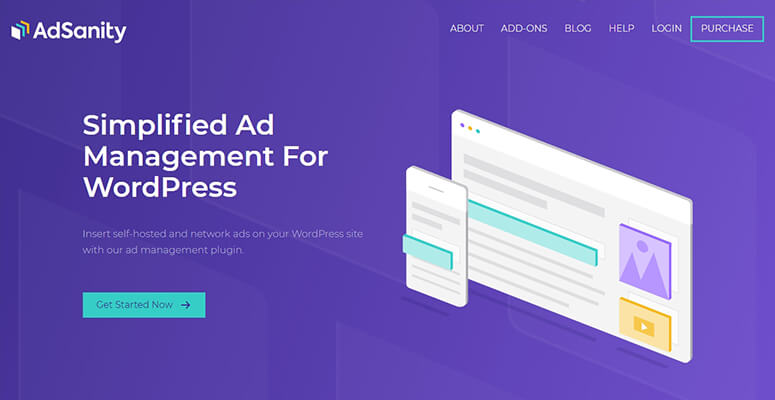
AdSanity ist das beste Plugin, das Sie bei der automatischen Anzeigenverwaltung und -optimierung unterstützt, ohne Ihre SEO zu beeinträchtigen. Es soll Ihnen nicht nur bei der Optimierung der Anzeigenverwaltung helfen, sondern auch bei der Platzierung und Nachverfolgung von Anzeigen auf WordPress-Websites.
Sie können damit Vorlagen erstellen, mit denen Sie Ihre erweiterten Anzeigen schnell und einheitlich auf Ihrer Website platzieren können. Dieses WordPress-Plugin kann Ihnen auch bei der Planung der Anzeigenplatzierung helfen, um sicherzustellen, dass Sie den gesamten Prozess besser automatisieren.
Wenn Sie also Adsanity zur Automatisierung Ihrer Anzeigen verwenden möchten, müssen Sie zunächst das Plugin installieren und einrichten.
Sobald Sie dies getan haben, gehen Sie zu Adsanity » Anzeigen erstellen » Externes Werbenetzwerk .
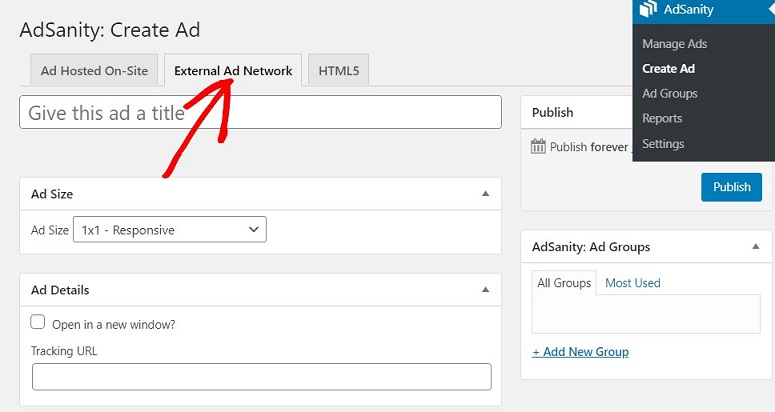
Hier benennen Sie die Anzeige und wählen eine Anzeigengröße aus.
Anschließend scrollen Sie auf der Seite nach unten zum Bereich „Anzeigencode“. Fügen Sie in das dafür vorgesehene Textfeld den einzelnen Anzeigencode ein, den Sie zuvor aus Ihrem AdSense-Konto kopiert haben.
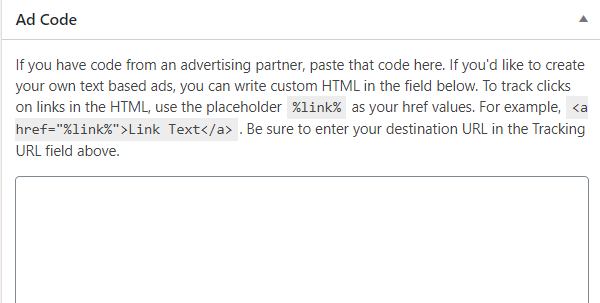
Wenn Sie den Code hinzufügen, klicken Sie auf „Veröffentlichen“ , um die Änderungen zu speichern.
Mit Adsanity können Sie Ihre Anzeigen jetzt in drei verschiedenen Formaten anzeigen.
- AdSanity-Anzeigengruppe
- Zufällige AdSanity-Anzeige
- AdSanity Einzelanzeige
Um auf diese Anzeigenformate zuzugreifen, erstellen Sie einen neuen Beitrag oder bearbeiten einen vorhandenen. Anschließend verwenden Sie die bereitgestellte Suchleiste, um unter den drei verfügbaren Adsanity-Anzeigenblöcken den gewünschten zu finden.
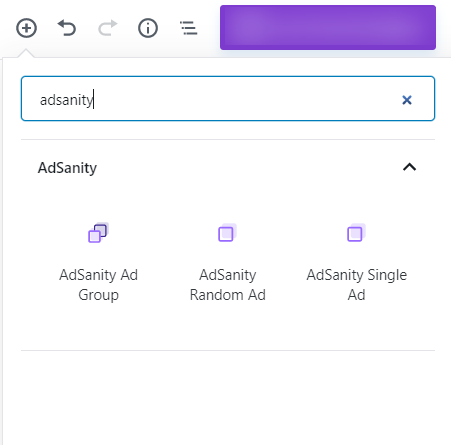
Sobald Sie ein Anzeigenformat ausgewählt haben, können Sie es weiter an Ihre Website und Zielgruppe anpassen. Wenn Sie beispielsweise Adsanity Ad Group auswählen, wählen Sie zunächst die Anzeigengruppe aus, die Sie verwenden möchten.
Anschließend geben Sie die Anzahl der anzuzeigenden Anzeigen, die Anzahl der Spalten und die Ausrichtung an. Dies kann hilfreich sein, wenn Sie verschiedene kleinere Anzeigen zusammen anzeigen möchten, und so Ihren Umsatz steigern.
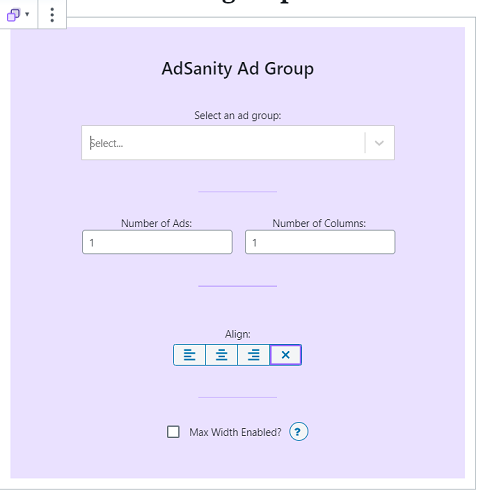
Darüber hinaus können Sie bei Adsanity auch entscheiden, wann die Anzeige abläuft oder ob sie für immer veröffentlicht werden soll. Dies kann Ihnen helfen, Ihre Anzeigen aktuell zu halten und eine bessere Kontrolle über sie zu haben.
Wenn Sie mehr über dieses Plugin erfahren möchten, lesen Sie hier unseren vollständigen Testbericht zu Adsanity.
Nachdem Sie nun wissen, wie Sie Google-Anzeigen zu Ihrer Website hinzufügen, werfen wir einen kurzen Überblick darüber, was AdSense ist und worum es geht.
Was ist Google AdSense?
AdSense ist ein von Google betriebenes Netzwerk, das Ihnen dabei helfen kann, online Geld zu verdienen, indem es Ihrem Publikum Text, Videos, Bilder und interaktive Anzeigen zeigt.
Da AdSense im Besitz von Google, einem weltweit führenden Technologieunternehmen, ist und von diesem betrieben wird, können Sie Anzeigen von einigen der bekanntesten Unternehmen der Welt schalten.
Google überprüft alle Unternehmen, bevor es sie zu seiner Liste hinzufügt. Das bedeutet, dass Sie mit größerer Wahrscheinlichkeit bessere kontextbezogene Anzeigen erhalten, die ideal zu Ihrer Nische passen und bessere Erträge erzielen.
Aufgrund des Überprüfungsprozesses von Google kann AdSense Ihnen auch dabei helfen, Ihre Marke zu schützen. Dies liegt daran, dass nur angesehene Publisher Anzeigen auf Ihrer Website schalten, was bedeutet, dass Ihren Nutzern keine zwielichtigen oder unangemessenen Anzeigen angezeigt werden.
Wenn Sie AdSense verwenden, beseitigen Sie die Probleme bei der Suche nach Anzeigenverlegern für Ihre Website. Stattdessen übernimmt Google alle finanziellen Aspekte für Sie. Sie übernehmen dann automatisch ihren Anteil und senden Ihnen den Rest zu, was den Vorgang einfach und schnell macht.
Abgesehen von den Geboten der Unternehmen, die um Werbeflächen wetteifern, hängt die Höhe des Geldes, das Sie mit AdSense verdienen, jedoch von mehreren Faktoren ab.
- Nische: Wettbewerbsintensivere Themen führen oft zu höheren Geboten und damit zu besseren Renditen.
- Traffic: Je mehr Traffic Sie haben, desto mehr potenzielle Anzeigenklicks und Aufrufe pro tausend Impressionen erhalten Sie.
- Anzeigenplatzierung: Wenn Sie Ihre Anzeigen an einer prominenteren Stelle auf Ihrer Website platzieren, erhöhen sich die Chancen auf Klicks und Aufrufe.
- Standort: Werbetreibende zahlen oft einen besseren Preis für Anzeigen, die auf einen bestimmten Standort ausgerichtet sind, je nachdem, wen sie ansprechen.
- Anzeigenformat: AdSense bietet verschiedene Formate wie Text, Bilder und Video. Abhängig von der Art Ihres Inhalts erzielen Sie je nach Anzeigentyp möglicherweise bessere Ergebnisse.
- Anzeigenrelevanz: Google konzentriert sich auf kontextbezogene Anzeigen. Je relevanter die Anzeigen sind, desto wahrscheinlicher ist es, dass sie angeklickt und aufgerufen werden.
Auch wenn Google AdSense aufgrund seiner Flexibilität für Sie und Ihre Zielgruppe beliebt ist, sollten Sie dennoch die Anzeigenrichtlinien von Google befolgen. Folgendes sollten Sie bei der Verwendung von AdSense vermeiden.
- Irreführende Anzeigenplatzierung: Stellen Sie sicher, dass Sie Ihre Inhalte und Anzeigen klar voneinander trennen, damit Ihre Zielgruppe nicht verwirrt oder irregeführt wird
- Gefälschte Klicks: Sie sollten niemals selbst auf Ihre Anzeigen klicken, andere Leute bitten, darauf zu klicken, oder dafür bezahlen, dass Ihre Anzeigen angeklickt werden.
- Automatische Aktualisierung von Anzeigen: Google kann automatisch aktualisierte Anzeigen auch als aufdringlich oder gefälscht bezeichnen.
- Meldung zu Werbeblockern: Einige Websites blockieren möglicherweise die Anzeige ihrer Inhalte durch Benutzer, wenn sie über einen Werbeblocker verfügen. Google rät von Warnungen vor Website-Werbeblockern ab, da diese zu einer schlechten Nutzererfahrung führen können.
- Anzahl der Anzeigen: Platzieren Sie nicht zu viele Anzeigen auf Ihrer Website. Google bezeichnet dies als Spamming.
- Aufdringliche Werbung: Sie können bestraft werden, wenn Sie Ihr Publikum dazu zwingen, Ihre Anzeigen anzusehen oder darauf zu klicken, insbesondere bei Popup- oder Slide-In-Anzeigen.
Das ist es! Jetzt wissen Sie, wie Sie AdSense-Anzeigen manuell und automatisch schalten. Außerdem wissen Sie genau, was AdSense ist und was Sie von AdSense erwarten können. Wenn Sie weitere Fragen haben, schauen Sie sich unsere FAQs unten an.
FAQs: So fügen Sie Google AdSense-Anzeigen zu WordPress hinzu
Wie viel zahlt AdSense pro 1.000 Aufrufe?
Die AdSense-Gebühr pro 100 Aufrufe liegt zwischen 0,1 und 2,5 US-Dollar. Es gibt viele Gründe für den großen Lohnunterschied, darunter Standort, Nische und die auf Ihrer Website verbrachte Zeit.
Wie erhalte ich Geld von AdSense?
AdSense sendet den Website-Inhabern einmal im Monat Zahlungen per Überweisung auf deren Bankkonten. Allerdings müssen Sie zunächst Ihre Bankdaten angeben und einen Bankkontoverifizierungsprozess durchlaufen, damit Sie auf die Zahlung per AdSense zugreifen können.
Läuft das AdSense-Geld ab?
AdSense-Schecks verfallen nach sechs Monaten. Sie legen einen Zahlungsstopp fest und auf Ihrer Seite mit dem Zahlungsverlauf erscheint die Zeile „Scheck abgelaufen – Einnahmen zurückerstattet“.
Welche Nischen zahlen mit AdSense am meisten?
Zu den bestbezahlten Nischen mit AdSense gehören Versicherungen, persönliche Finanzen, Immobilien und die Automobilindustrie. Dies liegt daran, dass es sich um hart umkämpfte Räume handelt. Daher müssen Unternehmen mehr ausgeben und mit anderen Unternehmen konkurrieren, um in Anzeigen wahrgenommen zu werden, was die Bezahlung in den Nischen erhöht.
Wenn Sie schließlich nach anderen Möglichkeiten suchen, mit Ihrer Website Geld zu verdienen, finden Sie hier 9 der besten Google AdSense-Alternativen, die Sie ausprobieren können. Darüber hinaus finden Sie hier weitere Artikel, die Sie interessieren könnten.
- So übermitteln Sie Ihre WordPress-Site an Google News
- Affiliate-Marketing leicht gemacht für Anfänger: Schritt für Schritt
- Die 8 besten WordPress-Banner-Plugins zur Steigerung der Conversions
Im ersten Artikel erfahren Sie, wie Sie Ihre Website bei Google News einreichen, um Ihre Besucherzahlen zu erhöhen. Die zweite Möglichkeit vereinfacht das Affiliate-Marketing, das eine großartige Alternative zur Anzeige von Anzeigen darstellt, um auf Ihrer Website Geld zu verdienen. Während der letzte Beitrag die 8 besten Banner-Plugins auflistet, um die Conversions zu steigern.
